Mudanças entre as edições de "Acompanhamento de Admissões no Ano"
| (2 edições intermediárias de um usuário não apresentadas) | |||
| Linha 30: | Linha 30: | ||
'''5º Passo''' - Então, o sistema emitirá o relatório da seguinte forma:<br> | '''5º Passo''' - Então, o sistema emitirá o relatório da seguinte forma:<br> | ||
[[Arquivo: res026r5.png]]<br> | [[Arquivo: res026r5.png]]<br> | ||
| + | '''OBS''': O relatório acima foi gerado sem filtragem alguma, foi emitido na aba ''"Filtro"'' da forma como puxou e na aba ''"Seleção"'', não foi inserida nenhuma parametrização. <br> | ||
| + | |||
'''→''' O relatório lista os resultados separados mês a mês, totalizando tudo no final;<br> | '''→''' O relatório lista os resultados separados mês a mês, totalizando tudo no final;<br> | ||
| − | '''→''' O relatório | + | '''→''' O relatório oferece também as informações listadas separadas por sexo;<br> |
| + | '''→''' O relatório lista também o total de candidatos X total de admissões de candidatos mês a mês.<br> | ||
Edição atual tal como às 17h59min de 27 de setembro de 2021
Para o que é utilizado?
O programa "res026r - Acompanhamento de Admissões no Ano", pertence ao Módulo: "Recrutamento e Seleção" do Sistema AdmRH. O mesmo, é responsável em emitir um relatório listando as admissões realizadas de um determinado ano.
Como utilizar?
1º Passo - O acesso ao programa "res026r - Acompanhamento de Admissões no Ano", está disponível no "Menu Geral" do Sistema AdmRH, através do seguinte caminho: "Recrutamento e Seleção > Relatórios > Acompanhamento de Admissões no Ano", conforme demonstra a imagem logo abaixo:

OBS: Esse relatório irá listar aqueles Candidatos que foram aprovados e passaram a ser admitidos, ou seja, na hora do usuário fazer a admissão do mesmo, o campo do Candidato foi preenchido com o código do Candidato, conforme mostra a imagem abaixo:

2º Passo - Para emitir o relatório, o usuário deverá acessar a tela do programa "res026r - Acompanhamento de Admissões no Ano", conforme o passo a passo acima descrito, aonde irá se deparar com a primeira aba: "Filtro", na tela inicial:
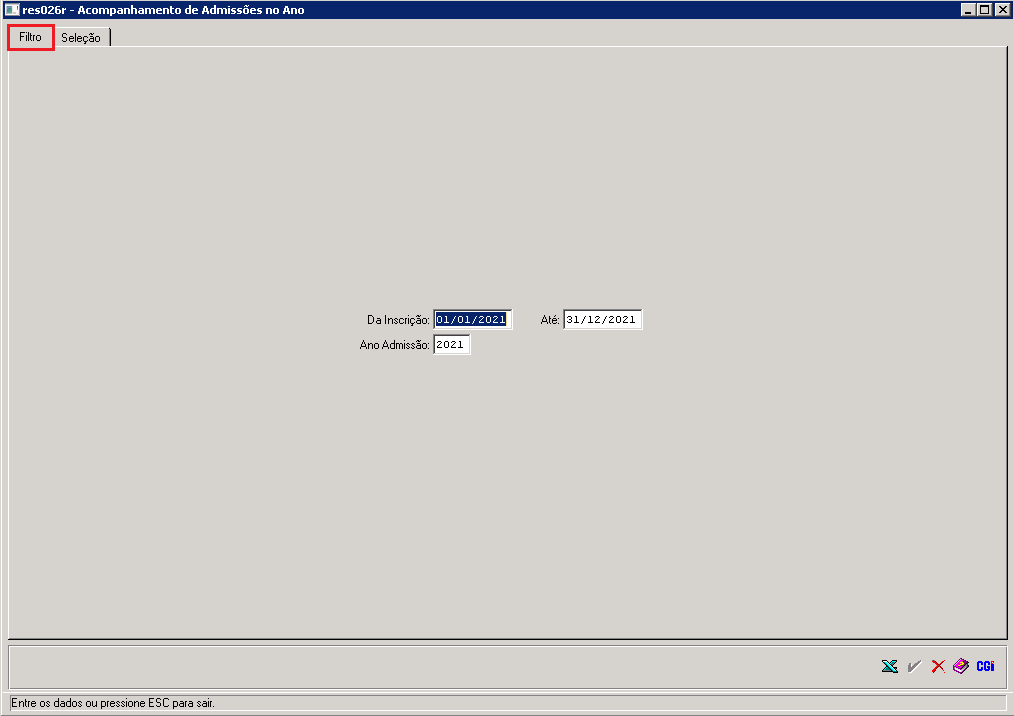
| |
|
| Da Inscrição | Este campo, irá puxar automático, o primeiro e o último dia do ano que estamos efetivamente, podendo ser alteradas as datas conforme a necessidade o usuário. |
| Ano Admissão | Este campo, irá puxar automático, o ano que estamos efetivamente, podendo ser alterado conforme a necessidade do usuário. |
3º Passo - Na segunda aba "Seleção", o usuário está apto à emitir o relatório para uma determinada Filial, Unidade ou Empregado em específico, basta inserir os códigos se desejar realizar a filtragem, conforme mostra a imagem abaixo:

4º Passo - Depois disso, o usuário poderá emitir o relatório (disponível somente em Excel), selecionando o ícone: ![]() , conforme a imagem a seguir:
, conforme a imagem a seguir:

5º Passo - Então, o sistema emitirá o relatório da seguinte forma:

OBS: O relatório acima foi gerado sem filtragem alguma, foi emitido na aba "Filtro" da forma como puxou e na aba "Seleção", não foi inserida nenhuma parametrização.
→ O relatório lista os resultados separados mês a mês, totalizando tudo no final;
→ O relatório oferece também as informações listadas separadas por sexo;
→ O relatório lista também o total de candidatos X total de admissões de candidatos mês a mês.